
Ovaj softver će popraviti uobičajene računalne pogreške, zaštititi vas od gubitka datoteka, zlonamjernog softvera, kvara hardvera i optimizirati vaše računalo za maksimalne performanse. Riješite probleme s računalom i uklonite viruse sada u 3 jednostavna koraka:
- Preuzmite alat za popravak računala Restoro koji dolazi s patentiranim tehnologijama (patent dostupan ovdje).
- Klik Započni skeniranje kako biste pronašli probleme sa sustavom Windows koji bi mogli uzrokovati probleme s računalom.
- Klik Popravi sve za rješavanje problema koji utječu na sigurnost i performanse vašeg računala
- Restoro je preuzeo 0 čitatelji ovog mjeseca.
Veliki broj korisnika sustava Origin prijavio je da je vidio pogrešku kad god su se pokušali prijaviti u sustav Origin Access.
To je izazvalo puno frustracija među zagriženim igračima igara, jer to znači da ne mogu dobiti pristup svojim igrama.
Ova se pogreška pojavljuje čak i ako internetska veza pravilno radi. Neki su korisnici rekli da čak mogu preuzimati datoteke s programa Origin, ali se i dalje ne mogu prijaviti na Origin Access.
Na prvi pogled čini se da je ovaj problem uzrokovan pogreškom na strani poslužitelja, ali naš je tim potražio najbolje metode rješavanja problema koje bi trebali pokušati u ovoj situaciji.
Pročitajte kako biste saznali koje su metode.
Isprobajte ove metode kako biste izbjegli pogrešku u izvornom pristupu tijekom prijave
1. Pokrenite Origin s administratorskim privilegijama

Da biste bili sigurni da problem koji se pojavljuje tijekom pjevanja u programu Origin Access nije uzrokovan nedostatkom dozvole u sustavu Windows 10, preporučuje se da slijedite ove korake:
- Dođite do mjesta vašeg Podrijetlo lanser.
- Desnom tipkom miša kliknite -> odaberite Pokreni kao administrator.
Bilješka: Ako želite trajno postaviti ove postavke, desnom tipkom miša pritisnite .exe datoteka -> odaberite Svojstva -> Kartica kompatibilnosti -> označite okvir Pokrenite ovaj program kao administrator -> klikni U redu.
2. Provjerite jesu li sat i datum sustava točni

- Klik Cortana -> tip Upravljačka ploča -> otvori.
- Odaberite Sat, jezik i regija opcija -> Datum i vrijeme.
- Unutar Kartica Internet Time -> kliknite na Promijeniti postavke.
- Obavezno provjerite Sinkronizirajte s internetskim poslužiteljem vremena opcija je omogućena.
- Klik U redu da biste zatvorili postavke vremena.
3. Deaktivirajte bilo koji VPN softver

Korištenje softvera VPN prilikom pokušaja povezivanja s platformom Origin Access uzrokovat će pogrešku.
Molimo vas da u potpunosti zatvorite bilo koji VPN softver i provjerite je li problem riješen.
Bavite se pogreškom Origin client previše star? Evo kako to popraviti
4. Uklonite izvorne privremene datoteke

- Desnom tipkom miša kliknite traku zadataka -> kliknite na Upravitelj zadataka.
- Unutar Upravitelja zadataka -> pronađi Podrijetlo.exe i OriginWebHelperService.exe -> Završni zadatak.
- Pritisnite Win + R tipke na tipkovnici -> tip % ProgramData% / Porijeklo -> Enter.
- Izbrišite sve datoteke i mape na tom mjestu, ali NE brišite Lokalni sadržaj mapu.
- Otvori Trčanje dijalog pritiskom na Win + R opet -> tip %Podaci aplikacije% -> pogodak Unesi.
- Unutar mape -> izbriši Podrijetlo mapu.
- Klik Podaci aplikacije vezu lokacije da biste otvorili tu mapu -> otvorite Lokalno mapa -> izbriši Podrijetlo.
- Ponovo pokrenite računalo i provjerite nastavlja li problem.
5. Obratite se EA podršci da biste dobili pomoć s pogreškom Origin Access
Ako sve gore spomenute metode nisu uspjele riješiti problem, preporučuje se kontaktiranje EA podrške.
- Posjetiti Stranica EA podrške.
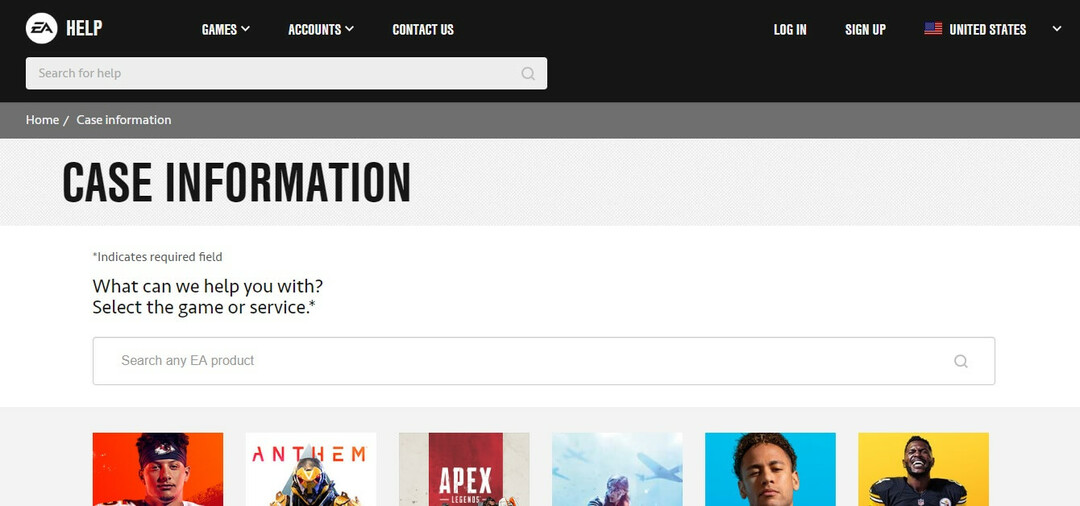
- Odaberite svoju zemlju -> odaberite Podrijetlo iz izbornika -> klik Sljedeći.
- Odaberite platformu koju koristite i kliknite Sljedeći.
- Odaberi tema -> Sljedeći.
- Odaberite opciju kontakta i zatražite pomoć od EA.
Zaključak
Voljeli bismo znati je li vam ovaj vodič uspio pomoći u rješavanju problema i jeste li se mogli normalno povezati s Origin Accessom.
Javite nam koristeći odjeljak za komentare u nastavku.
PROČITAJTE I:
- Outlook je blokirao pristup potencijalno nesigurnim privitcima [FIX]
- Riješite probleme s učitavanjem klijenta Origin zauvijek
- Vaš preglednik ne dopušta pristup međuspremniku [FAST FIX]
 I dalje imate problema?Popravite ih pomoću ovog alata:
I dalje imate problema?Popravite ih pomoću ovog alata:
- Preuzmite ovaj alat za popravak računala ocijenjeno odličnim na TrustPilot.com (preuzimanje započinje na ovoj stranici).
- Klik Započni skeniranje kako biste pronašli probleme sa sustavom Windows koji bi mogli uzrokovati probleme s računalom.
- Klik Popravi sve za rješavanje problema s patentiranim tehnologijama (Ekskluzivni popust za naše čitatelje).
Restoro je preuzeo 0 čitatelji ovog mjeseca.


